Ismét nekirugaszkodunk a kontraszt beállításának.
Egy rövid időre félretesszük kedvenceinket a rétegeket és visszalépünk a nyers alapokig. Az univerzális Levels (Szintek) menüparancs is tökéletes megoldás a kontraszt és a világosság beállítására.
Ennek egy módját ismerheted meg a következőkben. Segítségével több módon is eljuthatunk a kívánt végeredményhez. A most bemutatott módszer nem igényel nagy gyakorlatot csak cseppnyi szépérzéket. Annyi pedig mindenkinek van.
Nyisd meg a fotót!

Megnyitott fotónkra ráférne némileg harsányabb kontraszt. Főleg az árnyékos részeken vehető észre ennek hiánya, hiszen a képen nincs fekete szín.
Szintezés
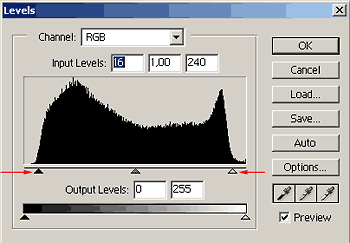
Az Edit/Levels (Szerkesztés/Szintek) parancs segítségével könnyen megoldható a probléma. A korábbi leírásainkban már bemutatott hisztogramot kell összehúznod, szűkítve a kép árnyeleteloszlásának mértékét. A bal oldali fekete nyíl jobbra tolásával, vagy a jobb oldali fehér nyíl balra húzásával szép eredményeket érhetsz el. Ezt a jobb alsó sarokban lévő Preview jelölőnégyzet engedélyezésével kísérheted figyelemmel.
Mértéke minden képnél más és más, nincs sok alapszabály, hacsak az nem, hogy a hisztogram magasan kiemelkedő csúcsainál ne told beljebb a jelölőket! Persze ezt sem kell figyelembe venned, ha extrém kontrasztot szeretnél. Mi csak finomabb kontrasztállítást végeztünk képünkön, így a jelölőnyilakat óvatosan toltuk arrébb. Ezel a kép főbb kontrasztviszonyait be is állítottuk.
Középtónus sötétben
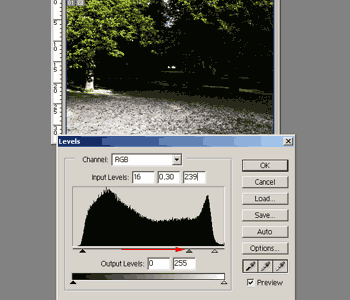
Az alap kontrasztviszonyok beállítása után finomíthatsz a képen. Erre a középső, szürke jelölőnyíl a legalkalmasabb, mellyel a középtónusok világossága állítható be. A nyilat jobbra tolva, arányosan sötétednek a középtónusok. Mintaképünkön a jobb láthatóság kedvéért igen komoly változtatást tettünk, de természetesen érdemes ezzel a beállítással is óvatosabban bánni.
Fakó középtónus

A középső nyilat balra tolva kifakulnak a középtónusok. Ez esetben is, csak óvatosan! Ha a középtónusok hangolása esetleg további változtatásokat kívánna a sötét és világos területeken, nyugodtan állíts még a bal és jobb nyilakon is!
Kívánt kontraszt

Íme egy finomabb kontraszt hangolás végeredménye. A hisztogram két oldalát szűkebbre húztuk, a középtónusokat kissé jobbra toltuk, ezzel némileg sötétítettünk rajtuk.
Budai Petur

